特定の写真の撮影日を集計した話
👺 < 鱗滝さん! (CV:大塚 芳忠さん)
概要
ホルモン センター天狗家 が大好きで、定期的に友人と行っている。最近では、仕事終わりに高速を飛ばしたり、1人で行ったり、2日連続で食べに行ったりと、 ちょっと 通う頻度が増えている。
実際のところ、頻度はどんな感じなのだろう?
行く度に写真は撮っているので、その写真をもとに頻度を確認してみた。
焼肉集計を口実に、集計方法の備忘録です。
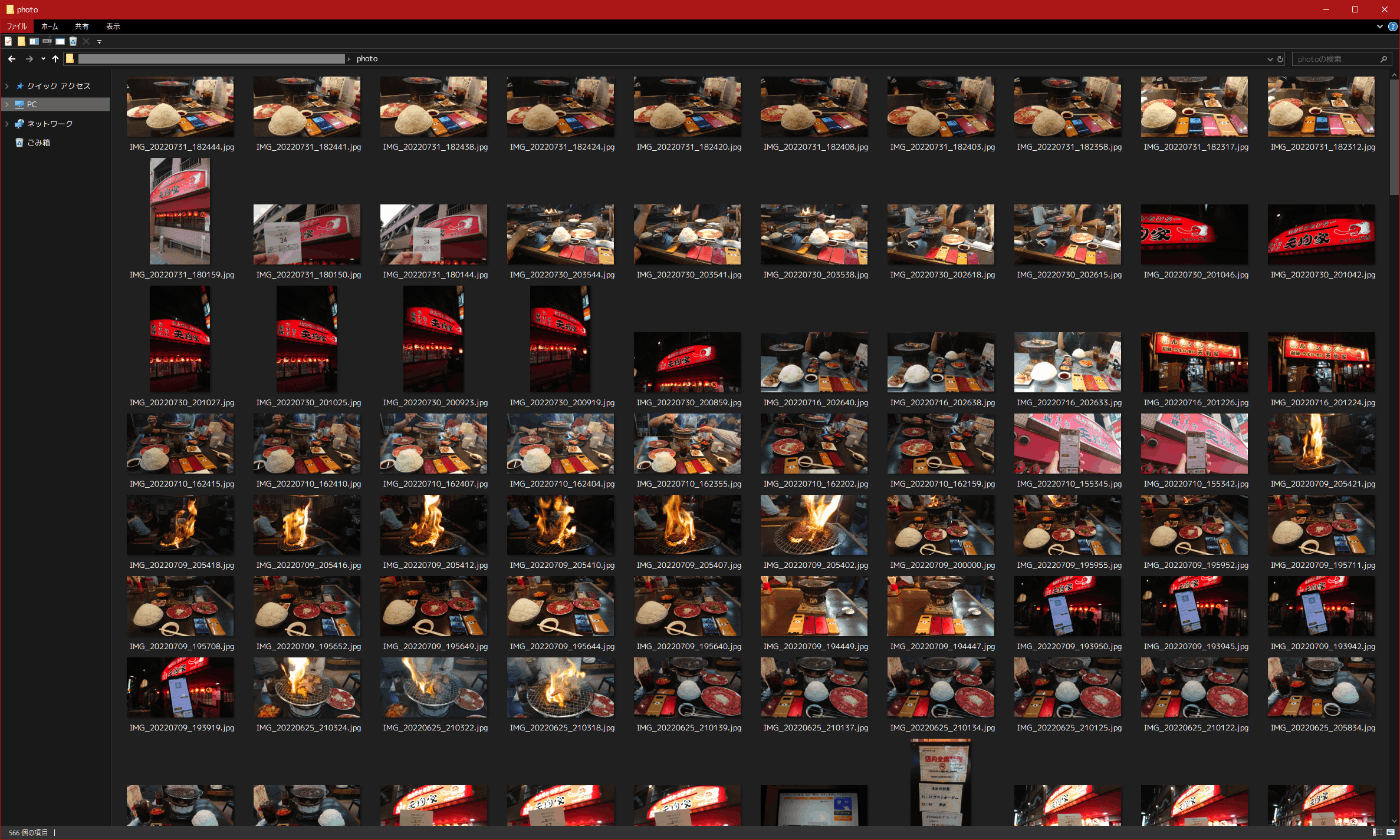
結論
予想以上に増えていた。
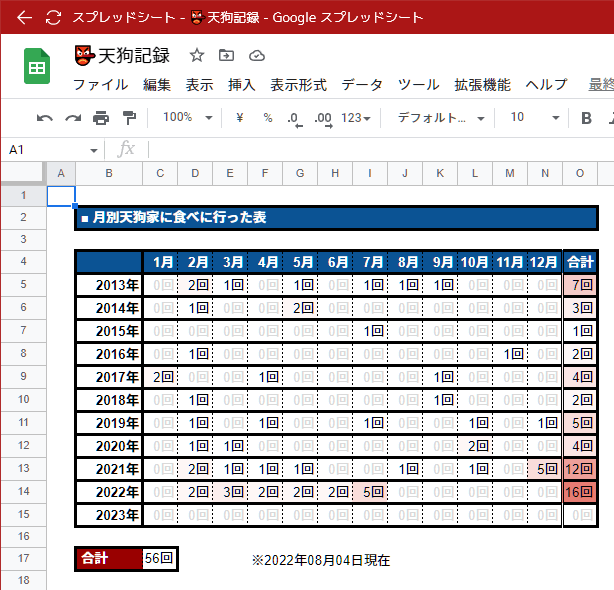
今年上半期で、前年度にリーチかかっていて、更に7月は5回というアタオカ。
少しでもお店の売上に貢献できていたら何より。
集計環境
- Windows 10 Pro
- Google Photos
https://photos.google.com - Stylus
https://add0n.com/stylus.html - exiftool
https://exiftool.org/ - Google Spreadsheets
https://docs.google.com/spreadsheets/
すまない。
GAEやGASなどといったクラウド プラットフォーム上での集計じゃなく、ローカルでの作業なんだ。。。
(だれか、Google Photoの内容を集計するのに適したプラットフォームと手法があったら教えて下しあ。。。)
集計方法
STEP⓪ 手順のサマリー
手順をざっくりサマると。
- Google Photos で一括ダウンロード用にアルバム作成する。
- アルバムを一括ダウンロードする。
- ZIPを解凍する (言わずもがな)。
-
exiftool で JPEG (🔊 じぇい ぴー いー じー) 写真のメタ情報を収集する。
(主に写真など) -
exiftool で PNG (🔊 ぴー えぬ じー)
写真画像のメタ情報を収集する。
(主に写真やスクリーンショットなど) - 収集した写真・画像の情報を Google Spreadsheets で集計する。
といった感じ。
※ PNG写真と言う馬鹿げたものが存在しているのかについては後述。私のやらかしによる、特異なファイルです。
STEP① Google Photosのアルバム整理
(1-1) アルバムを作成して、該当写真だけにまとめる。
該当写真の識別用にアルバムを作成して、天狗屋の焼肉写真のリストを作ります。
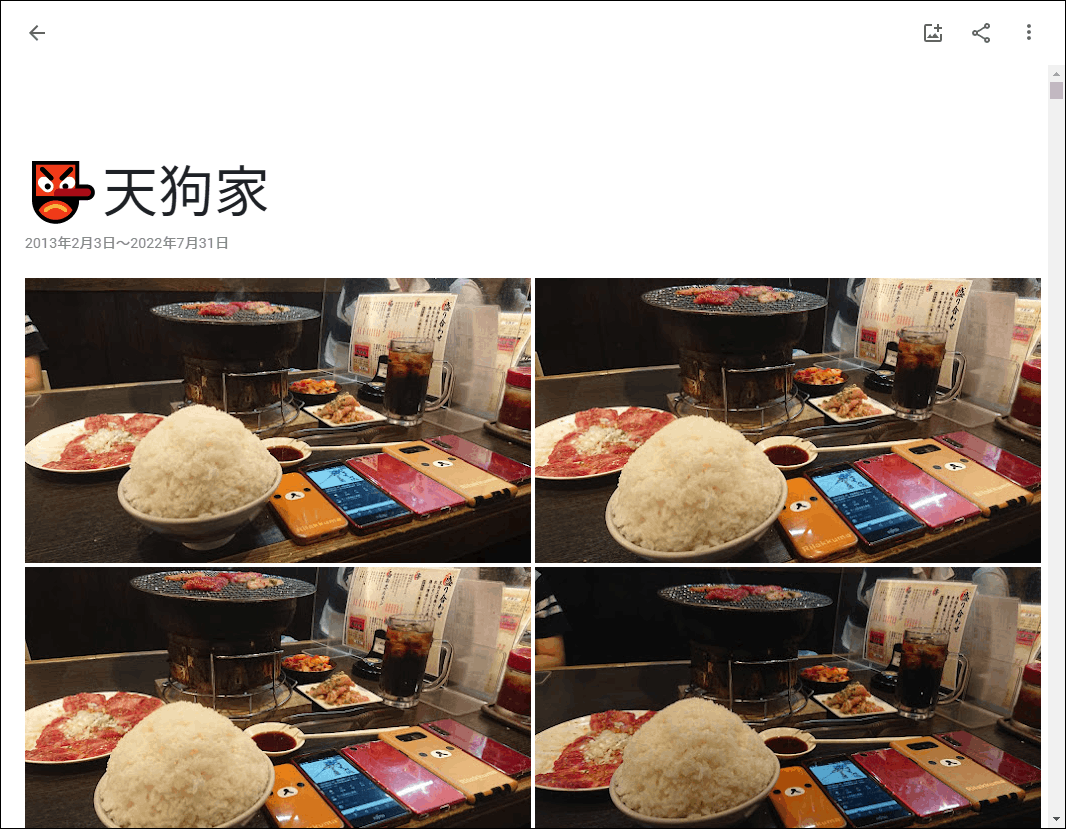
しかし、このアルバムでの選択UIでのハイライトが非常に弱く、繰り返し探していても、すでに追加済みなのかなどの視認性が悪い。なので、 Stylus の UserCSS で適当にハイライトを再定義する。
/** 選択写真全般の背景色を定義. */
div.rtIMgb.nV0gYe.GQzRlf.WjVZdb.R1sU4e {
background-color:#00FF00 !important;
}
/** 今回選択した写真の背景色を再定義. */
div.rtIMgb.nV0gYe.GQzRlf.WjVZdb.R1sU4e.N4EBib {
background-color:#FF0000 !important;
}
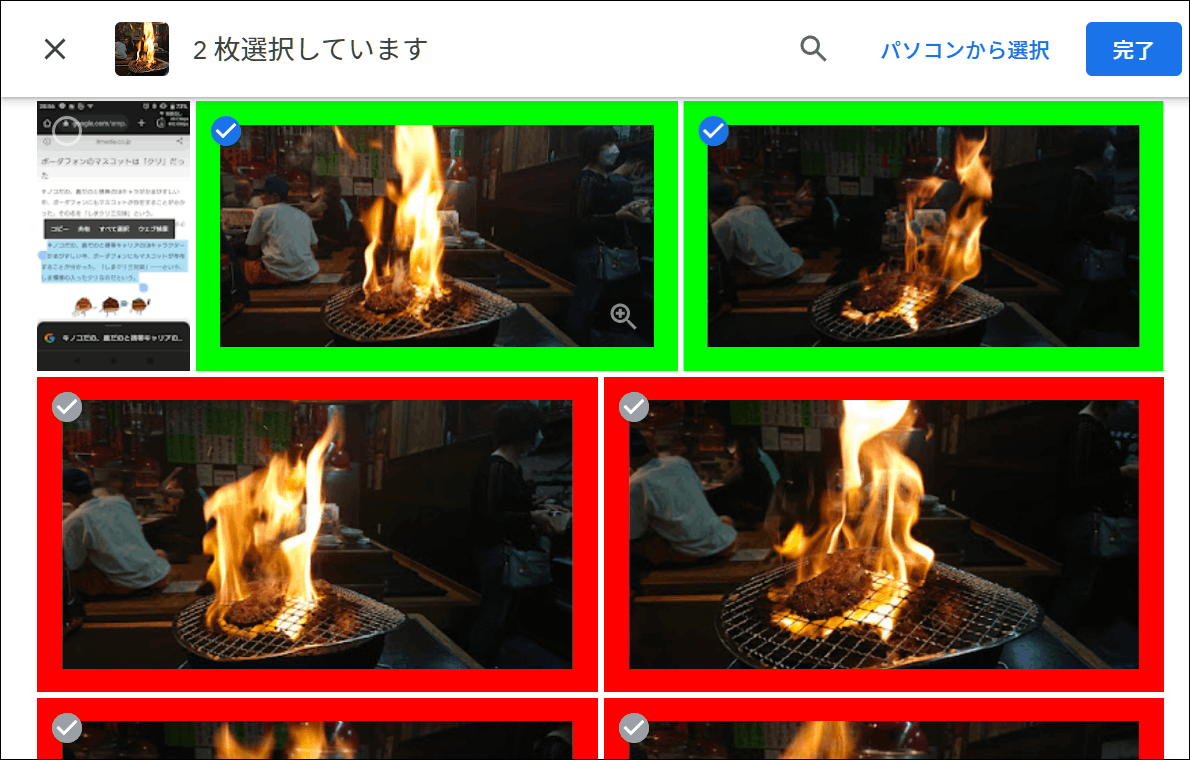
コレくらい露骨だと、繰り返し作業がしやすくて良い!👍
(1-2) Google Photosのアルバムをダウンロード。
アルバムのメニューの 「すべてダウンロード」から、ZIPファイルでダウンロードする。
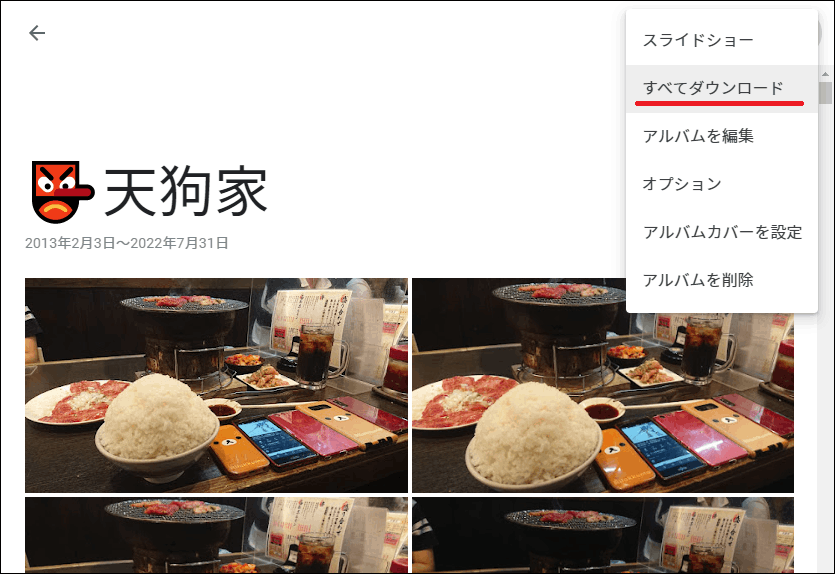
(1-3) ZIPファイルを解凍する。
ダウンロードしたZIPファイルを 展開 解凍する。
タイムスタンプを見ると、属性情報は使い物にならないことがわかる。
そのため、撮影日はExifないしはファイル名からの推察となる。
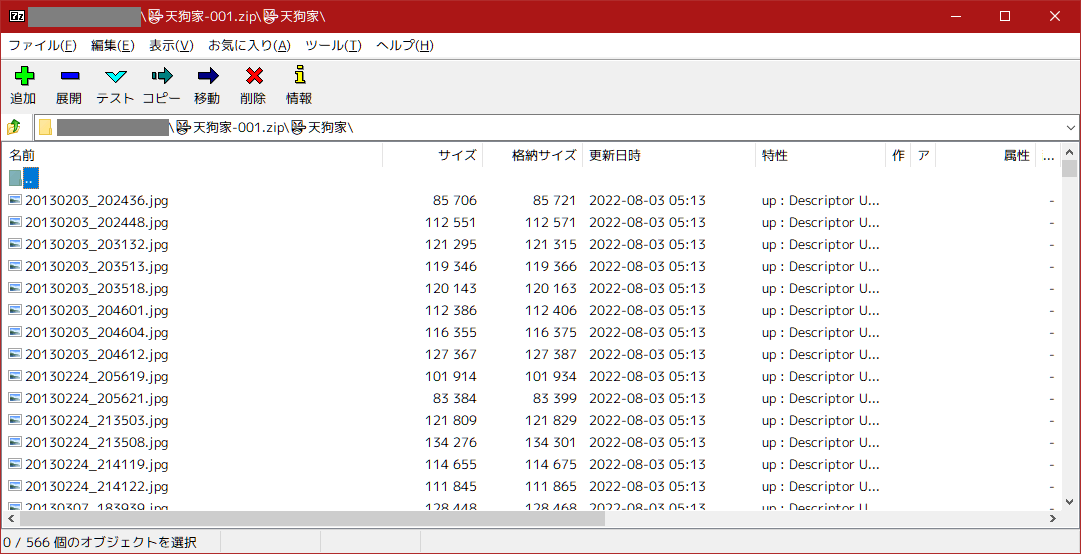
STEP② exiftool で情報収集
(2-0) exiftool のインストール。
コマンドでExif情報を出力するのに、exiftool を利用する。
から、 Windows Executable: exiftool-**.**.zip をダウンロード。
任意の場所に 展開 解凍し、exiftool(-k).exe を exiftool.exe にリネームする。
また、
から ExifToolGUI をダウンロードする。
exiftool と同じフォルダに、同じフォルダに 展開 解凍する。
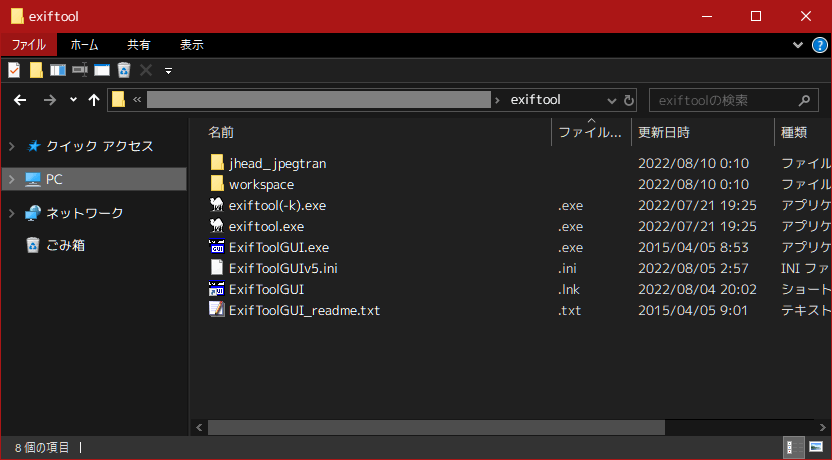
※ ExifToolGUI は必須ではないが、あるとちょっとした確認作業で便利になるかもしれない。
(2-1) exiftool で JPEG (🔊 じぇい ぴー いー じー) 写真のメタ情報を収集する。
JPEG (🔊 じぇい ぴー いー じー) 写真から撮影日、などの情報を収集する。
| 属性 | 内容 | (例) | 備考 |
|---|---|---|---|
| DateTimeOriginal | 撮影日時 (?) | 2022:08:10 20:05:01 | |
| Model | 撮影機種 | SO-02K | |
| ImageWidth | 画像幅 (px) | 720 | 多分Exif属性じゃない |
| ImageHeight | 画像幅 (px) | 1280 | 多分Exif属性じゃない |
この辺の情報があれば、集計には色々と活用できそう (今回は全く使わなかったけど)。また、Exifの形式の日付書式では不便のため。DateFmt関数にてYY/MM/DD hh:mm:ss 書式で出力させる。
取れない属性があると何も取れないので、JPEG形式単独で走らせる。exiftool はワイルドカードにも対応しているので、FORで回すよりも高速に処理してくれる。
あとエラーが割りとうっせぇので、標準エラーは nul に捨てる。
@REM 出力
exiftool -p "${filename} ${dateTimeOriginal;DateFmt('%Y/%m/%d %H:%M:%S')} ${model} ${ImageWidth} ${ImageHeight}" "*.jpg" 2> nul
@REM クリップ ボードへ出力
exiftool -p "${filename} ${dateTimeOriginal;DateFmt('%Y/%m/%d %H:%M:%S')} ${model} ${ImageWidth} ${ImageHeight}" "*.jpg" 2> nul | CLIP

コレをSpreadsheetsの新しいシートに貼っておく。
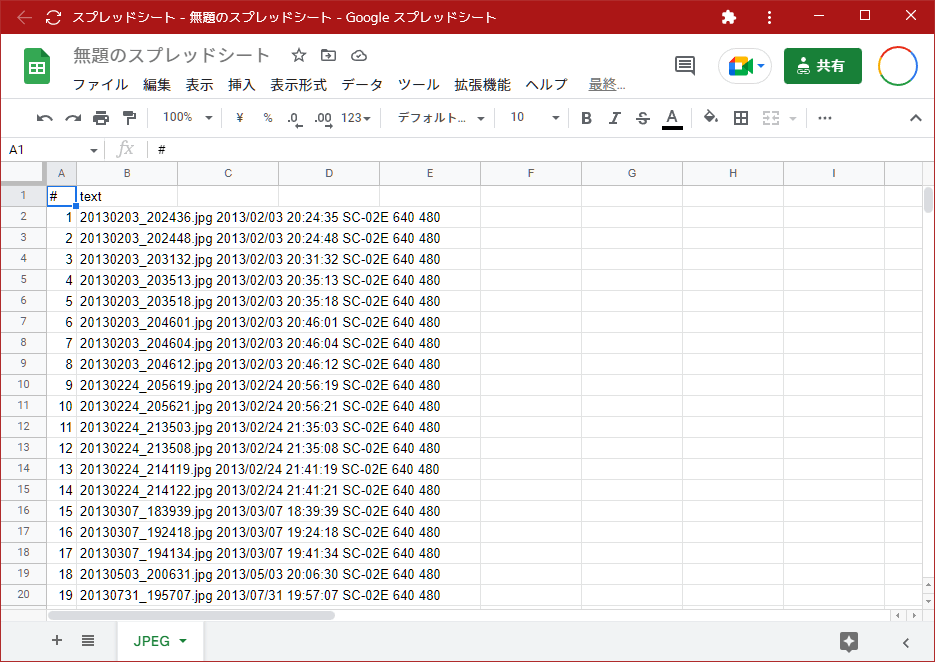
(B列に貼り付け。A列はその後に番号付けをしただけ)
(2-2) exiftool で PNG (🔊 ぴー えぬ じー) 写真 画像のメタ情報を収集する。
PNG画像にはExif情報はないのだけど。exiftool ではいくつかの情報については出力が可能なので、その情報を収集する。
| 属性 | 内容 | 例 | 備考 |
|---|---|---|---|
| n/a | n/a | 撮影日はファイル名などから類推するしかない。 | |
| n/a | n/a | ||
| ImageWidth | 画像幅 (px) | 720 | PNGでも取れる |
| ImageHeight | 画像幅 (px) | 1280 | PNGでも取れる |
取れない属性があると何も取れないので、PNG形式も単独で走らせる。
@REM 出力
exiftool -p "${filename} ${ImageWidth} ${ImageHeight}" "*.png" 2> nul
@REM クリップ ボードへ出力
exiftool -p "${filename} ${ImageWidth} ${ImageHeight}" "*.png" 2> nul | CLIP
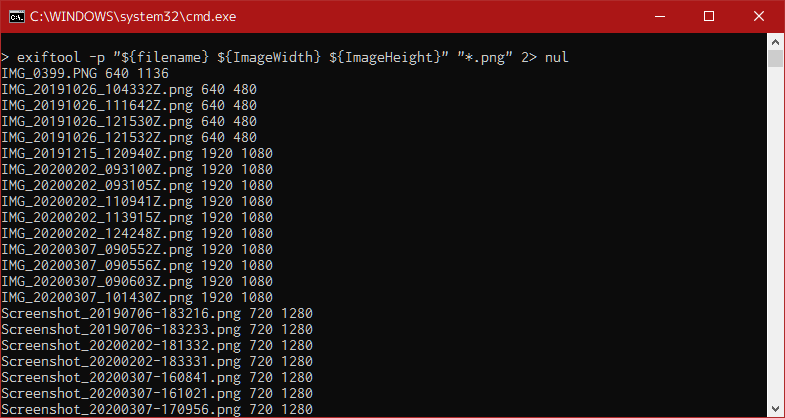
コレもSpreadsheetsの新しいシートに貼っておく。
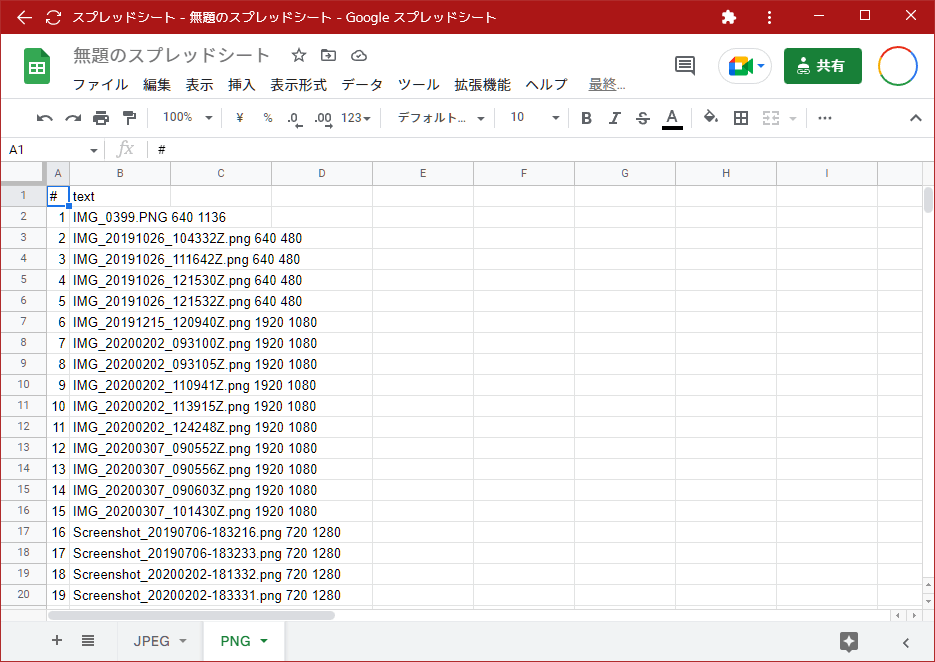
(B列に貼り付け。A列はその後に番号付けをしただけ)
STEP③ Spreadsheetsで情報の整形
(3-1) JPEGのExif情報を整形。
(3-1-1) 出力テキストをSPLIT。
SPLIT関数でスペースで分割することで、それぞれの属性が取得出来る。配列関数のため、自動でセルに展開してくれるので、今回はそれをそのまま応用する。
=SPLIT(B2, " ")

(3-1-2) 日付情報を更にSPLIT。
更にSPLIT関数にて、日付をスラッシュで分割する。
=SPLIT(D2,"/")
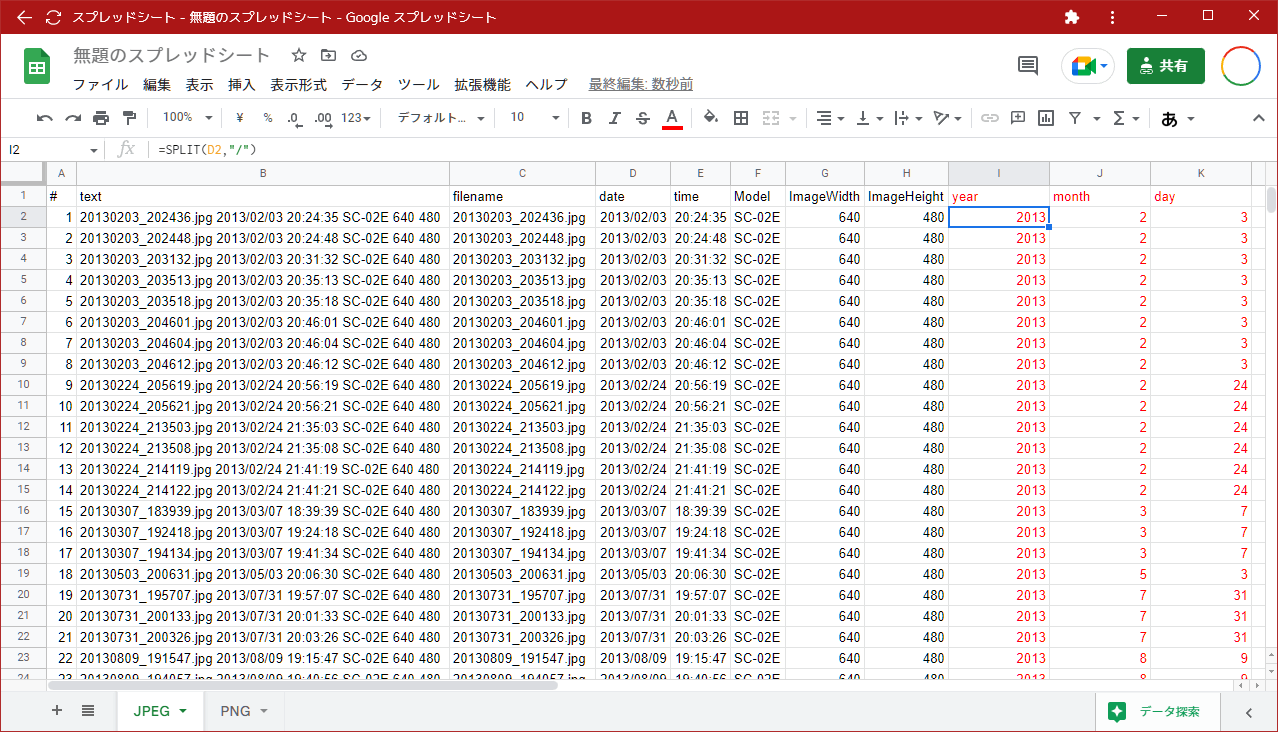
そもそも、下手にスラッシュ区切りの書式にせず、スペース区切りの書式にしたほうが楽だったんじゃね?🤔
(3-1-3) 抽出用情報に整形する。
後にJPEG情報とPNG情報を結合する際に、列が合っている方が都合が良いため、抽出用として情報を整形する。
| 列 | 内容 | 式 | 備考 |
|---|---|---|---|
| A列目 | index | (n/a) | 連番。特に用途なし |
| B列目 | ファイル名 | =J2 |
突合用 |
| C列目 | 年月日 | =DATE(P2,Q2,R2) |
集計抽出用 (重み付けに利用) |
| D列目 | 年 | =P2 |
集計抽出用 (突合用) |
| E列目 | 月 | =Q2 |
集計抽出用 (突合用) |
| F列目 | 日 | =R2 |
集計抽出用 (今回は利用なし) |
| G列目 | 解像度 | =N2 & "x" & O2 |
集計抽出用 (今回は利用なし) |
| H列目 | 機種 | =M2 |
集計抽出用 (今回は利用なし) |
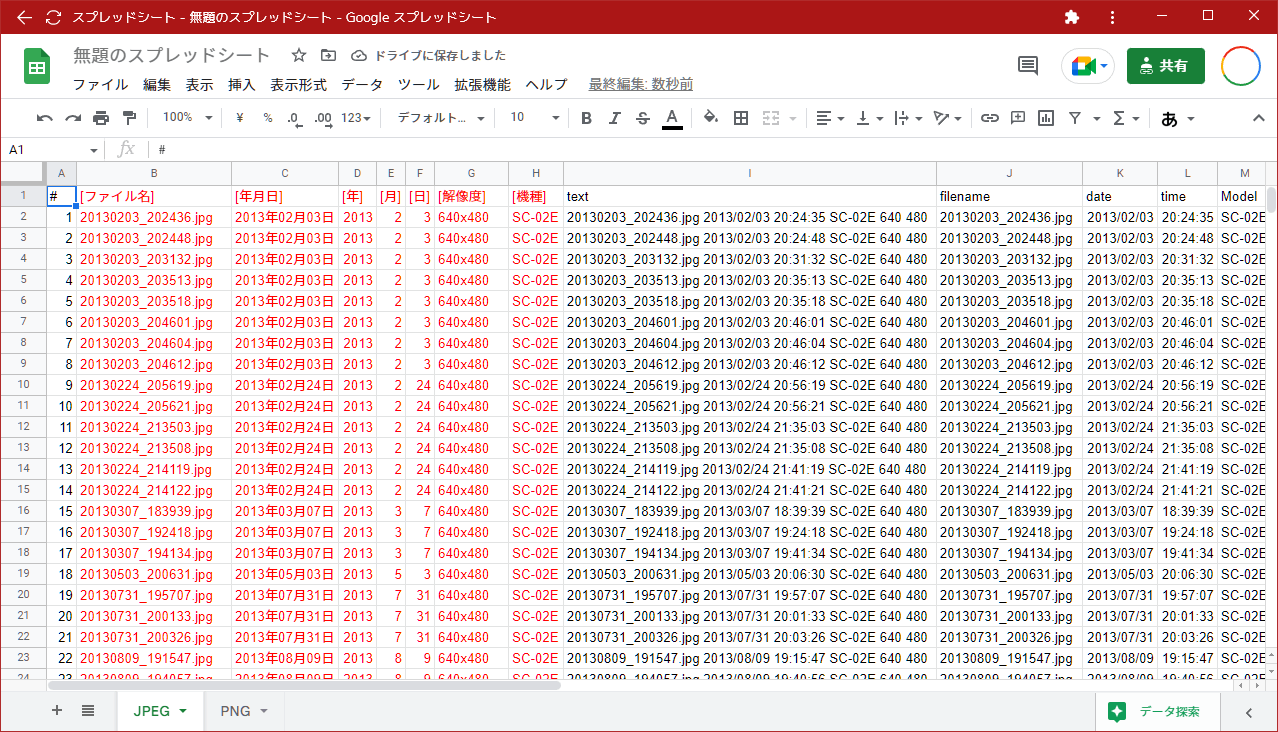
(3-2) PNGの情報を整形。
(3-2-1) 出力テキストをSPLIT。
こちらも同様にSPLIT関数でスペースで分割する。配列関数のため、隣のセルに展開される。
=SPLIT(B2, " ")

(3-2-2) ファイル名をSPLIT。
ファイル名から日時情報を抽出するため、更にファイル名をSPLITする。SPLIT関数に指定する区切り文字は、文字列の文字いずれかで分割してくれるので、今回は、アンダー スコア ( _ )、ドット ( . )、ハイフン ( - ) のいずれかで区切ることにする。
=SPLIT(C2, "_.-")

今回はG列に日にちが来そうなのでコレを利用する。
(3-2-3) 年月日情報を抽出。
上記G列に日にちが集中している様だったが、正常に日にちが取れないものもある。情報の整合性のため、8文字未満は一様にエラーになる様に、ワンクッション入れ、先頭から年・月・日を抽出する。
| 列 | 式 | 備考 |
|---|---|---|
| J列 | =IF(LEN(G2) >= 8, G2, NA()) |
8文字未満はエラーにする。 |
| K列 | =VALUE(MID(J2, 1, 4)) |
J列から抽出して数値化。 |
| L列 | =VALUE(MID(J2, 5, 2)) |
J列から抽出して数値化。 |
| M列 | =VALUE(MID(J2, 7, 2)) |
J列から抽出して数値化。 |
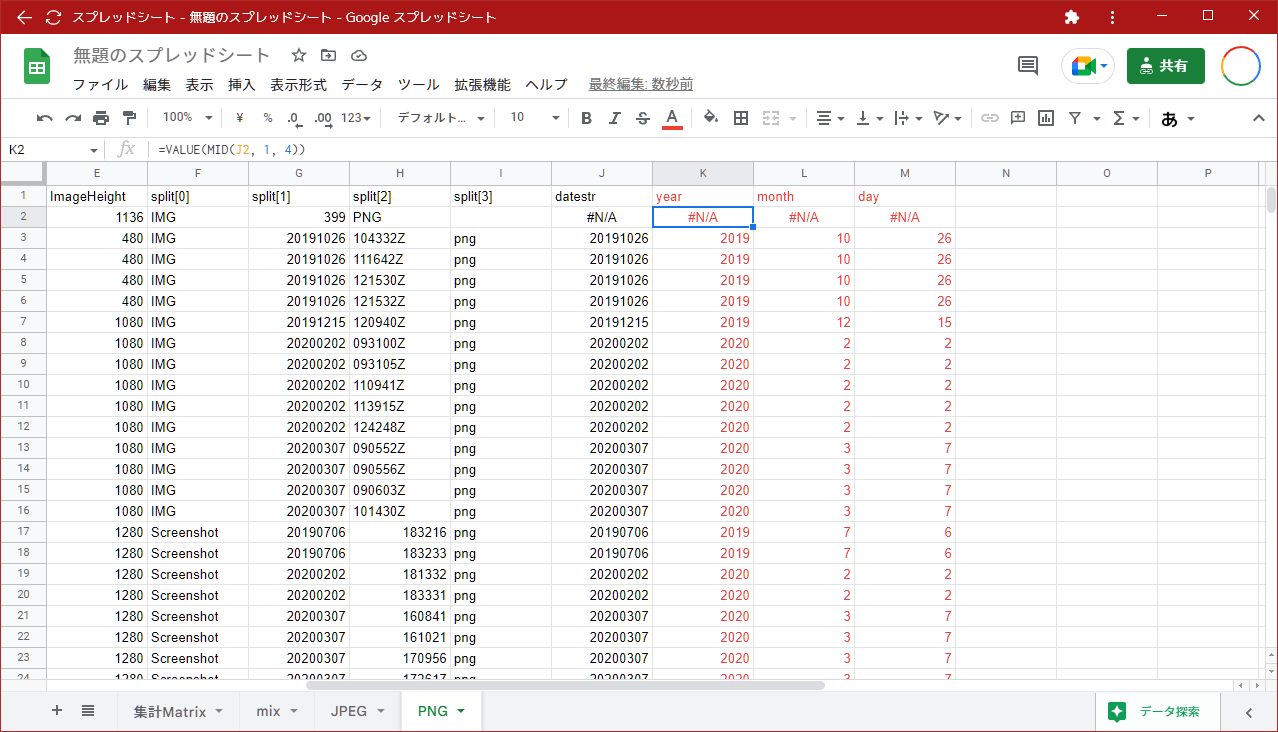
(3-2-4) 抽出用情報に整形する。
こちらもJPEGシート同様に、後にJPEG情報とPNG情報を結合するため、抽出用に情報が同じ列に来る様に整形をする。
| 列 | 内容 | 式 | 備考 |
|---|---|---|---|
| A列目 | index | (n/a) | 連番。特に用途なし |
| B列目 | ファイル名 | =J2 |
突合用 |
| C列目 | 年月日 | =DATE(R2,S2,T2) |
集計抽出用 (重み付けに利用) |
| D列目 | 年 | =R2 |
集計抽出用 (突合用) |
| E列目 | 月 | =S2 |
集計抽出用 (突合用) |
| F列目 | 日 | =T2 |
集計抽出用 (今回は利用なし) |
| G列目 | 解像度 | =K2 & "x" & L2 |
集計抽出用 (今回は利用なし) |
| H列目 | 機種 | "不明" | PNGでは機種は判定できないため、固定値 (今回は利用なし) |
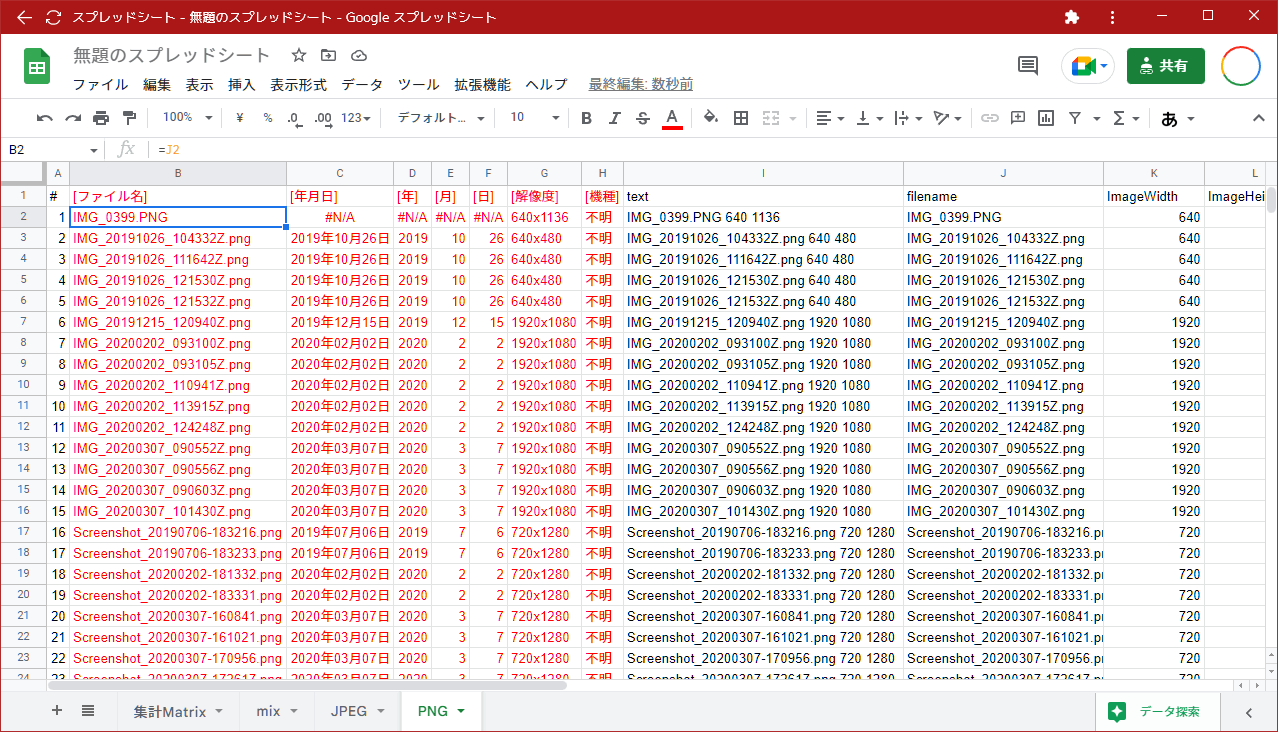
(3-3) 集計用に情報を1シートに結合する。
(3-3-1) 対象となる全ファイル名を収集する。
ファイル名を起点に、JPENシート、PNGシートの情報を結合するため。一度新しいシートに全ファイル名の一覧を作る。
@REM 出力
dir /b | sort
@REM クリップ ボードへ出力
dir /b | sort | CLIP
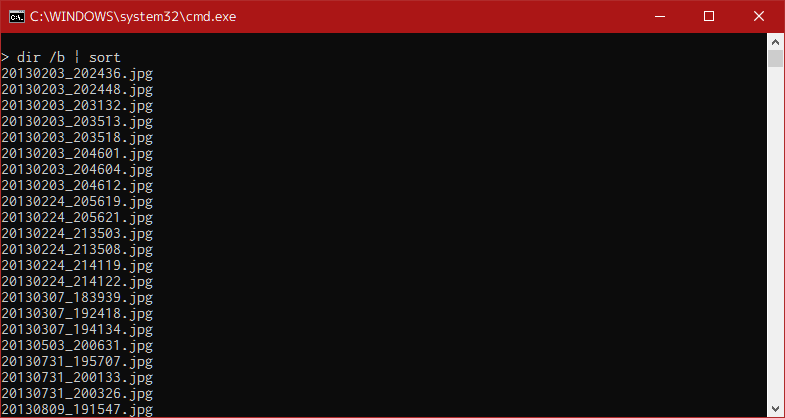
これをSpreadsheetsの新しいシートに貼る。
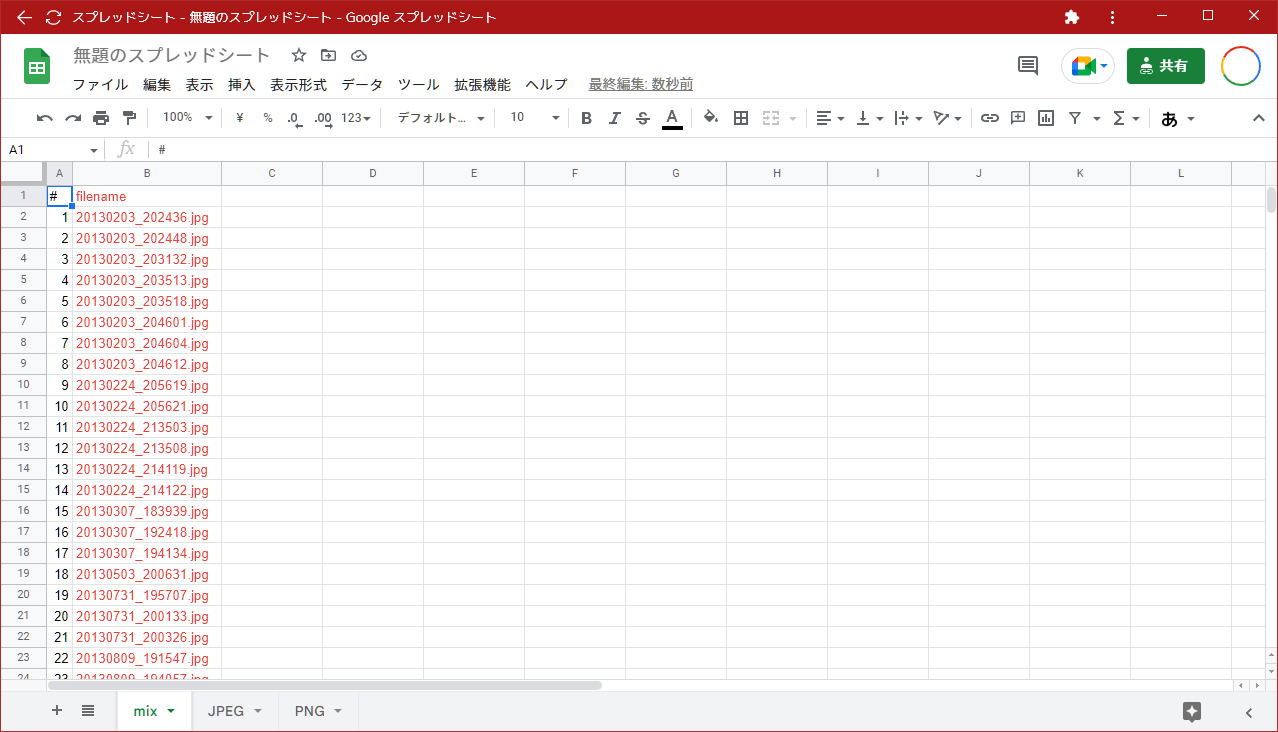
(B列に貼り付け。A列はその後に番号付けをしただけ)
(3-3-2) MATCH関数で行番号を収集する。
複数のシートから情報を集めるため、ファイル名を基にどのシートの何行目から情報を取ってくるかを調べる必要があり、まずシート毎に行番号を調査する。
| 列 | 1行目 (シート名) |
式 |
|---|---|---|
| C列 | JPEG | =MATCH($B2, INDIRECT(C$1& "!B:B"), 0) |
| D列 | PNG | =MATCH($B2, INDIRECT(D$1& "!B:B"), 0) |
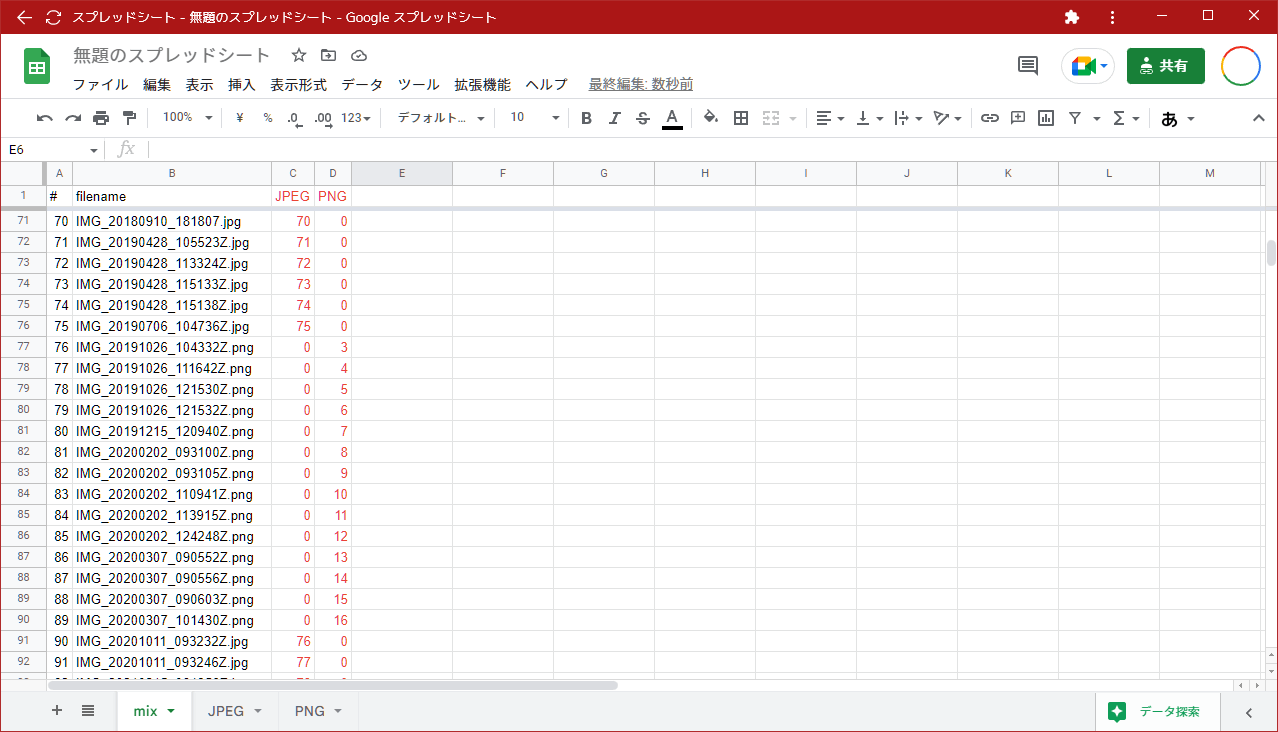
基本的にはいずれか一方のシートに存在しているはず。
なければそのままエラー。
(3-3-3) シート名と行番号を解決する。
シート毎に行番号を調査した結果から、参照すべきシートと行番号を解決する。
| 列 | 内容 | 式 | 備考 |
|---|---|---|---|
| E列 | シート名 | =IF(NOT(ISERROR(C2)), C$1, IF(NOT(ISERROR(D2)), D$1, NA())) |
エラーの無い列のシート名 (1行目) を採択する。愚直に求める。 |
| F列 | 行番号 | =SUM(ARRAYFORMULA(IFERROR(C2:D2, 0))) |
ARRAYFORMULA関数を用いて、IFERROR関数でエラーを0に丸めることで算術演算を可能にし、SUM関数でindexを求める。 |
MAX関数ではなくSUM関数なのは、条件分岐より加算の方がCPUコストが小さいと思われるため。

(3-3-4) 各シートから情報を収集する。
INDIRECT関数で文字列から動的に参照範囲を生成できる。また各シートは整形作業により、参照範囲が固定化できているので、解決したシート名で範囲を生成する。それをINDEX関数を用いて、解決した行番号を参照する。列の順番を変更する必要がないため、列番号は順番に横着できる。
| 列 | 内容 | 式 | 備考 |
|---|---|---|---|
| G列 | ファイル名 | =INDEX(INDIRECT($E2 & "!B:H"), $F2, 1) |
|
| H列 | 年月日 | =INDEX(INDIRECT($E2 & "!B:H"), $F2, 2) |
|
| I列 | 年 | =INDEX(INDIRECT($E2 & "!B:H"), $F2, 3) |
|
| J列 | 月 | =INDEX(INDIRECT($E2 & "!B:H"), $F2, 4) |
|
| K列 | 日 | =INDEX(INDIRECT($E2 & "!B:H"), $F2, 5) |
|
| L列 | 解像度 | =INDEX(INDIRECT($E2 & "!B:H"), $F2, 6) |
|
| M列 | 機種 | =INDEX(INDIRECT($E2 & "!B:H"), $F2, 7) |
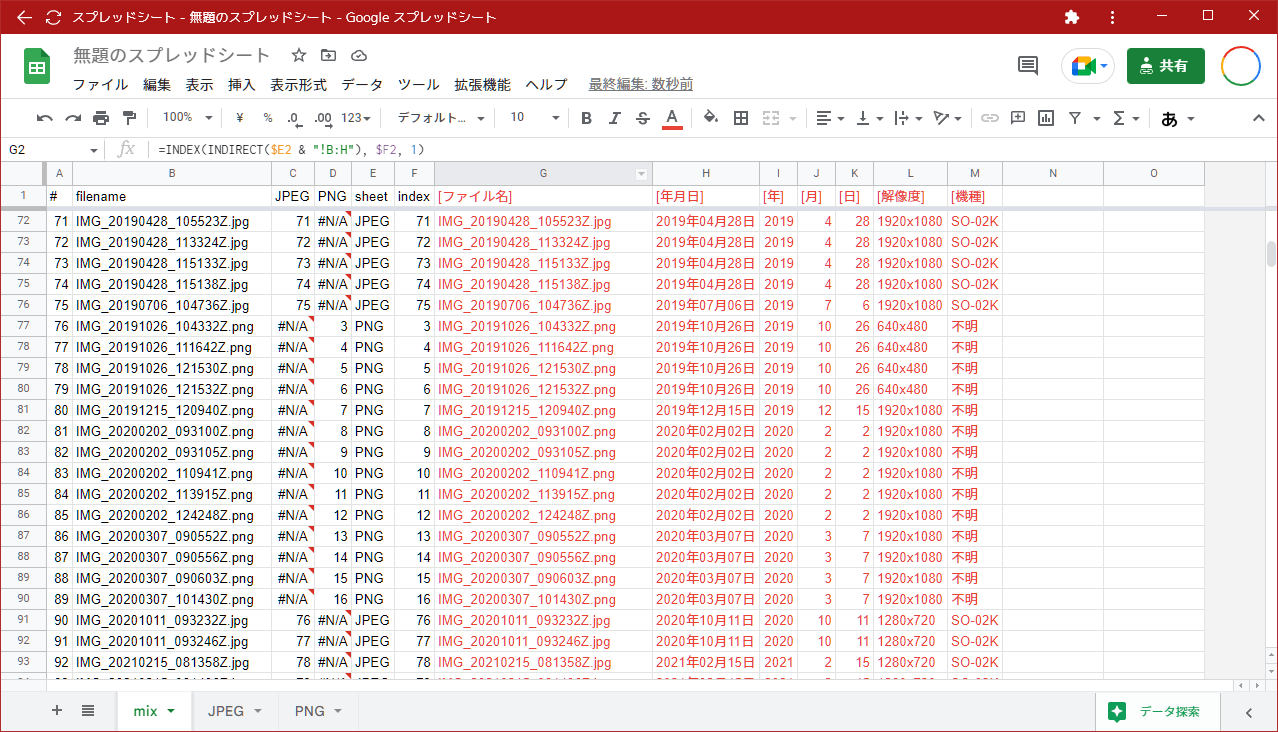
(3-3-5) 日付ごとに重みを設定。
1日複数枚写真を取ることがあるが、それを 1回 として勘定したい。そのため、写真1枚あたりの重みを設定する。
この重みを集計することで、合算で1日を1回として勘定出来る様になる。
=1/COUNTIF(H:H, H2)
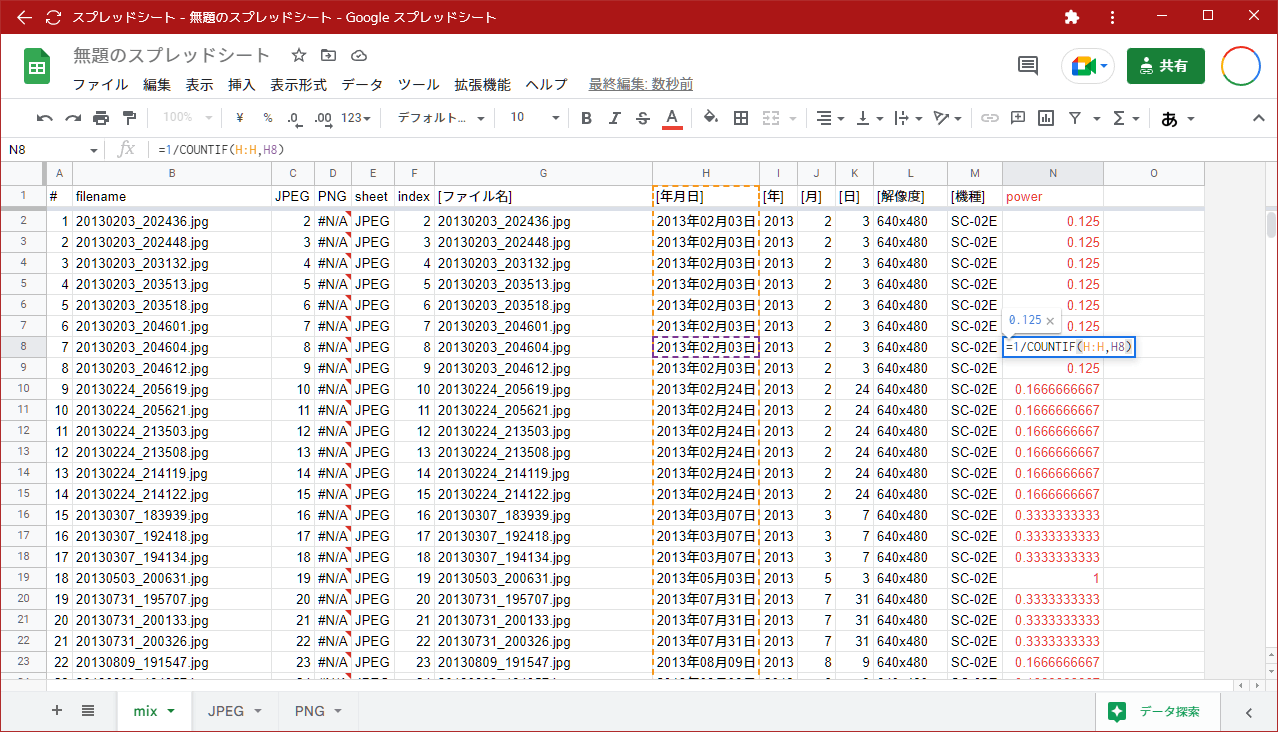
STEP④ 月別に訪店日数を集計
(4-1) 集計用Matrix表の雛形を作成。
月ごとの訪店状況を、複数年にわたって集計したいため、年x月 のMatrix表が見やすいと思った。
今回 年 と 月 のフィールドは数値にしているため、こちらの表上のキャプションも数値にしておく。必要があれば、後で書式で調整を行う。
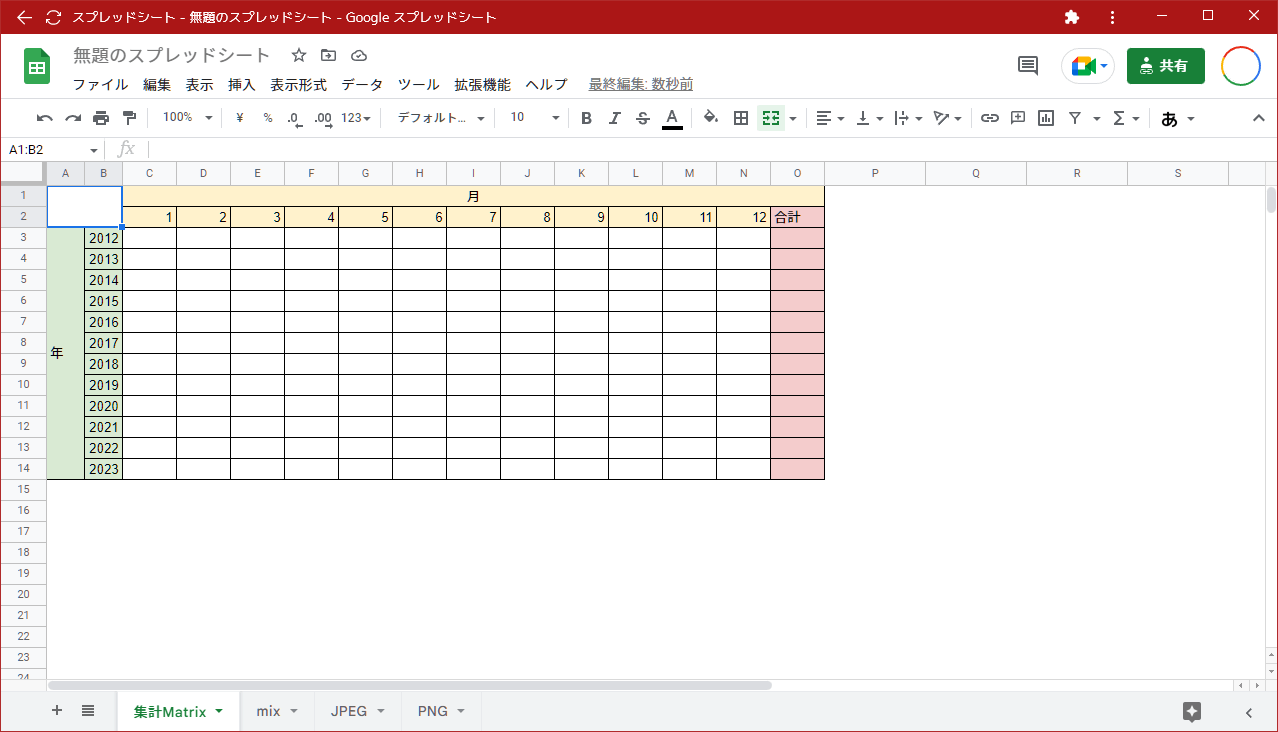
(4-2) SUMPRODUCTで範囲集計。
SUMPRODUCT関数は同じ要素数の配列を行ごとに積を求め、その和を計算してくれる。そのため、条件式を加えた配列を追加すると、行フィルターとしても機能させることが出来る。
ExcelではBOOL値の配列だとSUMPRODUCT関数が機能しないため、* 1 して数値配列化させる。また、Spreadsheetsではそのまま配列に条件式を加えられないため、ARRAYFORMULA関数を用いてフィルター配列を作成する。エラーのセルもあるため、IFERRORも行い、エラーをFALSEに丸める。
=SUMPRODUCT(
ARRAYFORMULA(IFERROR(mix!$I:$I = $B3, FALSE)) * 1,
ARRAYFORMULA(IFERROR(mix!$J:$J = C$2, FALSE)) * 1,
mix!$N:$N
)
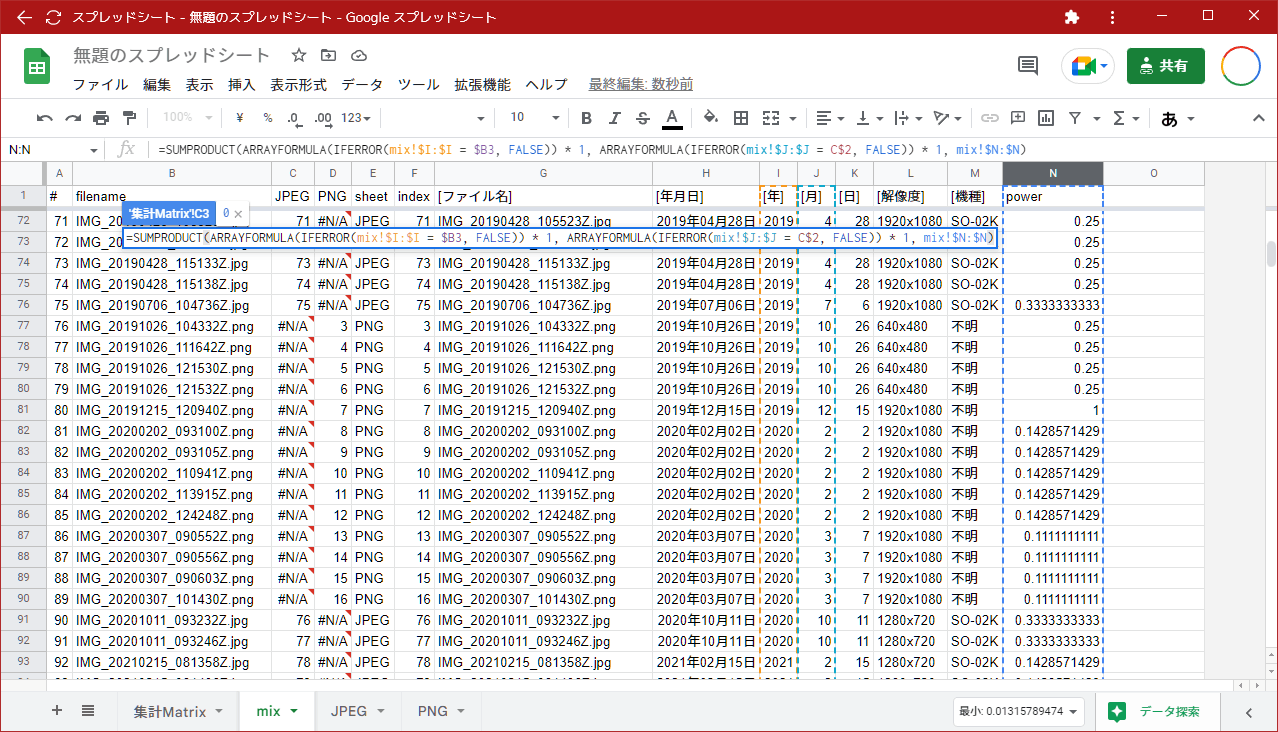

👏😃👏👏😃👏👏😃👏
(SUMPRODUCTの動作イメージ)

なんでフィルターが先やねん分かりづらいやろがい!🤬 と作ってて思ったけど。まぁ、乗算は交換法則が成り立つので許してほしい。
あと、SUMPRODUCT自体もある程度配列操作を許容している様で、* 1 のいちにブレがあるのはご愛嬌。
(4-3) 月ごとの合計
サルワカ
=SUM(C3:N3)

(4-4) 総合計
サルワカ
=SUM(O3:O14)
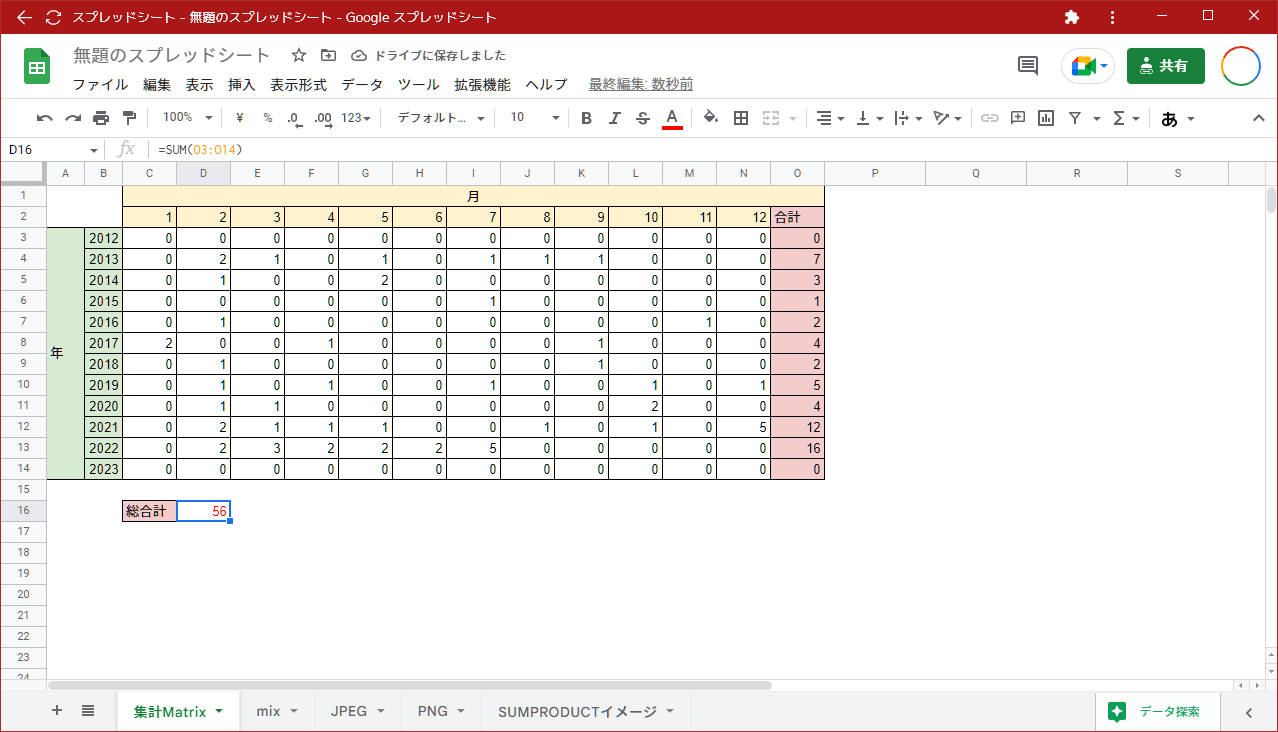
(4-5) お好みで書式設定
単位をつけたり、条件付き書式で0回は薄くしたりするなどすると、少し見やすくなるかと。またカラースケールも利用してみると、頻度の強弱が少し視認しやすいかも。

あとがき
最近Excel (Spreadsheets) でSPIL関数や配列操作にハマっていて。特に SUMPRODUCT と ARRAYFORMULA はとても便利で色々と使える。
具体的な活用事例として参考になったら幸い。
だけど、こんなのローカルでやるこっちゃ無いんだよなぁ、、、ほんま。
_(┐「ε:)_
Q&A
Q. Google Photosが無制限じゃなくなったのに、なんで未だに使ってんの?
A. そもそも Google Photosが無制限だった と思っている方が情弱。使い道の無い機能がなくなって、他のサービスと同様になっただけ。
Google Photosで無制限だったのは、バックアップ時に 「高画質」 に指定していた場合。この場合、画質は再圧縮により劣化する。
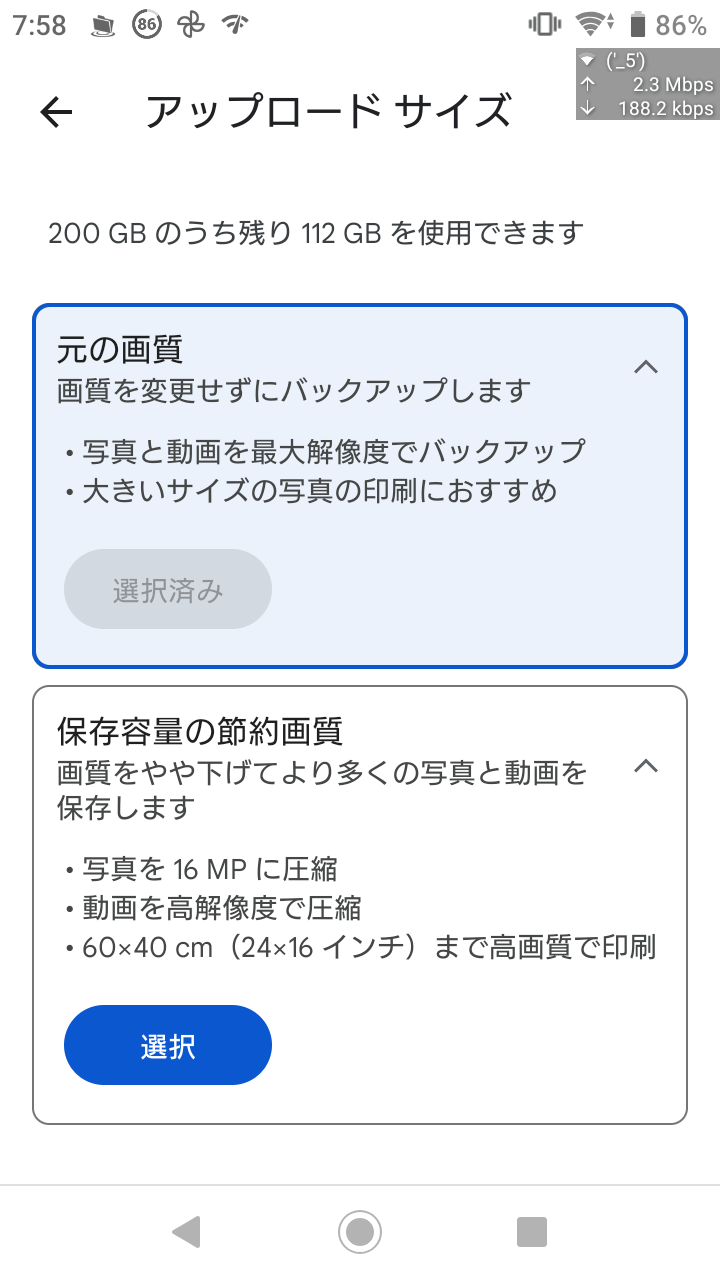
バックアップする上で大事なのは情報の欠落がないこと。極論を言えばbit perfectであることが必要。メタデータの多少の違いは合っても、バイナリに変化があるものが、バックアップになり得るだろうか?バイナリにダメージがあるものが、バックアップになり得るだろうか?
すなわち、「高画質」 の選択肢は元々無意味なものだった。バックアップ用途であれば「元の画質」一択なのは考えるまでもない。そして、Google Photos自体がよもや写真のバックアップのためのサービスだろう。だから、そのバックアップ足り得ない機能が無くなっただけの話。
なので、無制限でなくなったどうのこうので騒ぐ意味がわからない。だって、「元の画質」に対してのサービスは何も変わってないのだから。
Androidでの自動同期が非常に便利なので、Google Photosは大変便利です。
Q. PNG写真?馬鹿じゃないの?
A. _(:3」∠)_
純正のカメラ アプリで選べる解像度がどれもデカすぎて。サード パーティのカメラ アプリを使っているんだけど。保存形式になぜかPNGを知らん間に選んだまま、しばらく使ってしまっていたのが原因です。。。そんな間抜けは世界中探しても、私しかいないだろう。。。
Q. HEICは?
A. 🤔 知らない子ね。。。
Q. 写真の解像度小さくね?
A. 10MPとか、普段使いには超ミラクル ウルトラ ハイパー 全く要らない解像度。
5年くらい前までは VGA (640x480) で撮ってたんだけど。初めてXPERIAにしたときに、選択肢が無くて適当に使ってたら、1枚の写真の解像度がデカすぎて、容量喰いすぎて、Google Driveの残量5GBを3ヶ月で喰い潰されて発狂した。容量が10倍以上差があってあり得なかった。
以後は、OpenCamera
を使って、1280x720のHD程度で撮影している。1MPもありゃ十分じゃろ?
正直カメラ性能で競っている昨今のスマホ市場はピーキー過ぎてアタオカと言わざるを得ない。トレードオフが悪すぎるんよ。
(´・ω・`)
Q. UTC時間のファイル名大丈夫?
A. 天狗家は0時以降やっていないのと、日本は+9時間先行しているので日付を跨ぐことはないので、一応問題なし。標準時の西側だったら、ちょっと怖かったかも。
と言うかSpreadsheetsの関数でそこまで考えるは辛い。。。
Q. ピボット テーブルで良くね?
A. 存在しない値 (年・月) も含めた表の作り方がわかりません。
😭😭😭😭😭😭😭😭😭😭😭😭
Q. 小数の集計とか、誤差怖くないの?
A. 超怖い。。。😱 正直、なんで誤差が出ていないのか、よくわかんない(爆)。ただ、今回知りたい結果が得られてはいるし、論理的には一応間違えていないから、良いかな、と。
Q. GCP (GAE / GAS) 使わないの?
A. チャレンジしたい。。。やり方わかんないけどチャレンジしたい。。。
Q. 天狗屋美味しいの?
A. 美味しいよ。かなり並ぶけど。。。
謝辞 (参考)
-
ExifTool by Phil Harvey
https://exiftool.org/ -
ExifTool Command-Line Examples
https://exiftool.org/examples.html -
exiftool Application Documentation
https://exiftool.org/exiftool_pod.html -
exiftool Application Documentation#Advanced formatting feature
https://exiftool.org/exiftool_pod.html#Advanced-formatting-feature -
Rename and sort
https://exiftool.org/forum/index.php?topic=9540.0 -
ExifToolのかんたんなメモ – DigitalBoo
https://www.digitalboo.net/post/7518/a-note-about-exiftool
Discussion